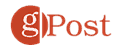Obs: I nästa ämne du kommer att läsa kommer du att lära dig om: Hur man erövrar Microsoft Office Hitta och ersätt funktioner
Föreställ dig det här: Du skriver ett 10-sidigt dokument och någonstans har du stavat namnet fel. Det visade sig att det var BerenstEttmed A, inte Berenstochi dig
A) Läs allt, byt ut varje felaktigt E med värdet av A
B) Lämna det och jag hoppas att ingen märker det,
eller
C) Använder du funktionerna Sök och ersätt i Microsoft Office för att ändra varje Berenstein till ett element?
En av de största fördelarna med kalkylblad och ordbehandlingsprogram är möjligheten att omedelbart söka och redigera text och data utan att manuellt sammanfoga genom utskrivna sidor eller reskontra. Och Office Hitta och ersätt kan vara mycket specifik, så att du kan använda jokertecken och till och med hitta ord som låter liknande. Det låter dig enkelt välja alternativ C med dessa tips för att erövra funktionerna Sök och ersätt i Microsoft Office.
Hitta och ersätt ordbaser
Du kan komma åt Sök och ersätt genom att öppna en Word-fil och gå till Hemsida fliken på bandet. Klicka sedan på pilen bredvid Hitta knappen och välj Avancerad sökning.
Eller klicka bara Byta ut. Du kan också använda Ctrl + Efternamn kortkommando för att öppna fönstret Direkt ersätt.
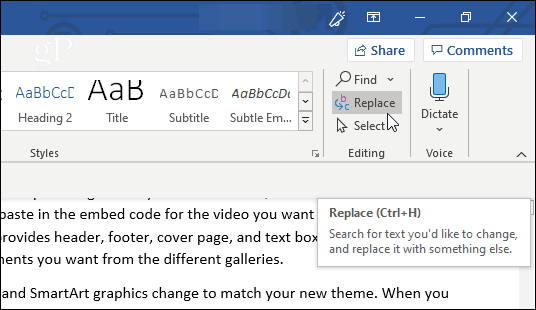
Du kommer att se en Sök och ersätt-flik i fönstret som visas (liksom en Till-flik, där du kan ange den exakta platsen i ditt dokument för att hoppa).
Om du bara söker och inte behöver ett program för att ersätta någon text åt dig, kan du fortfarande stanna kvar på fliken Sök. Skriv in texten du letar efter Hitta det fields och Word kommer att dra ett matchande exempel. Vid det här laget, eftersom du inte har angett några alternativ, bör din sökning visa matchande text, antingen versaler eller gemener, eller kanske flera ord.
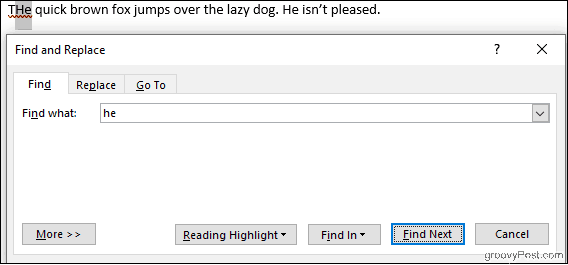
Klick Utvalda läsningar knappen kommer att markera alla händelser i gult, så att du med en blick kan se alla platser där termen du letar efter visas i ditt dokument. Klick Hitta nästa för att bläddra igenom alla dina matcher.
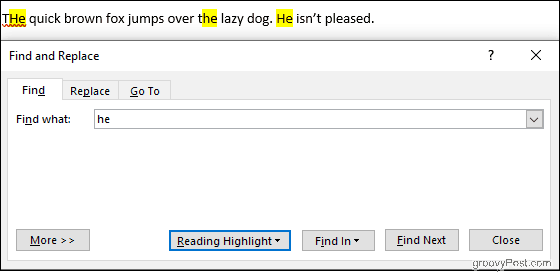
Fliken Ersätt lägger till möjligheten att ersätta texten du letar efter med den nya texten du skriver Byt med fält Kontrollera texten du byter ut en efter en Byta ut knappen eller gör hela dokumentet på en gång med Ersätt alla.
I följande exempel kommer Word att ändra en hund från “lat” till “sömnig”.

Klick Mer Det kommer att skapa många alternativ för att förfina din sökning, men lär dig grunderna i Excel först.
Hitta och ersätt grunderna för Excel
Klicka på i kalkylbladet Superior Sök och väljvälj sedan en Hitta eller Byta ut från rullgardinsmenyn som visas. Än Ctrl + Efternamn Kortkommandon fungerar också här.
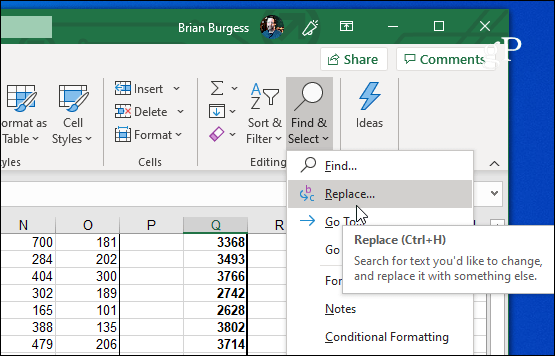
Hitta och ersätt Excel fungerar liknande Microsoft Word. Skriv vad du letar efter Hitta det klicka på fältet Hitta nästa och Excel kommer att markera de matchande cellerna. Klick Hitta Allihopa kommer att generera en detaljerad lista över matchande celler i fönstret Sök och ersätt.
Du kan också ändra, men var uppmärksam på dina sökkriterier. Det är lätt att av misstag göra oönskade ändringar, speciellt vid användning Byta ut Allihopa I bilden nedan ändrar Excel båda instanserna av 2 till 3, vilket ger oss inte bara tre kor utan också tretton kycklingar.
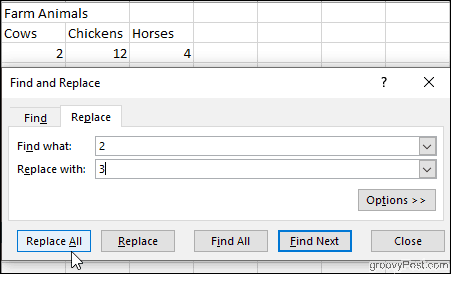
Låt oss säga att vi vill lämna vår kyckling ifred, men ändå rätta till vår kos felräkning. Klick Alternativ kolla sedan Slå samman allt innehåll i cellen kryssruta
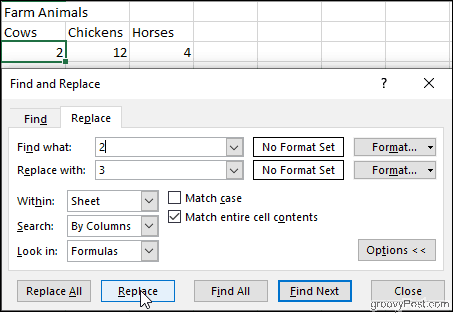
Nu kommer Excel att kontrollera celler som bara innehåller 2 siffror så att vi säkert kan klicka Byta ut utan att påverka våra kycklingar. Det här är ett fånigt exempel, men det illustrerar vilken typ av olycka som kan hända, speciellt om du vill Byta ut Allihopa utan att kontrollera resultaten en efter en.
Även i Inställningar: kontrollera Bra fall För att göra din sökning skiftlägeskänslig, välj att visa specifika sidor i din arbetsbok och ange om du vill bläddra igenom den matchande kolumn för kolumn eller rad för rad. Du kan till och med hitta och ersätta cellformatering.
Avancerade sök- och ersättningsalternativ i Microsoft Word
Word gav oss många alternativ för att göra Sök och ersätt. Klick Mer längst ned i fönstret Sök och ersätt för att visa det.
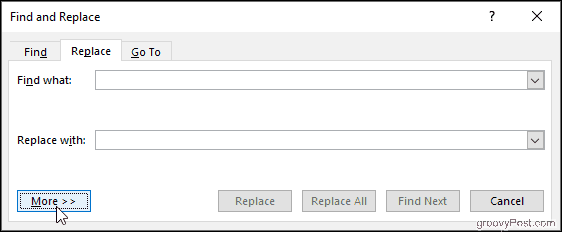
Alternativen sträcker sig från enkla, som Matcha skiftläge, till mer komplexa, som att använda jokertecken och ändra formatering.
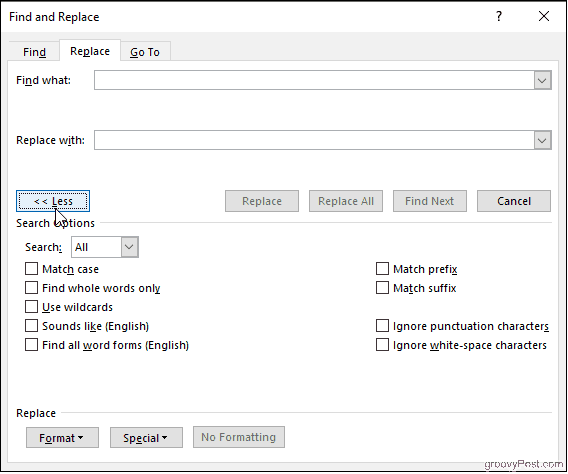
Hitta alla ord
Med detta val tar Word hänsyn till hela din sökterm och kommer inte att söka efter din sökterm med andra ord. Om du till exempel söker efter “han” kommer inte ordet “det”.
Matchens prefix och spelets slut.
Detta begränsar din sökning till ord som har samma början eller slut. Om du matchar prefixet och söker på “kärlek” hittar Word “kärlek” och “vacker”, men inte “älskad”.
Använd jokertecken
Det låter dig använda frågetecken, asterisker, hakparenteser och andra tecken för att ändra din sökning.
Låter som
Hitta ord som låter som det du letar efter. Använd den för att hitta homonymer eller ord med olika stavningar.
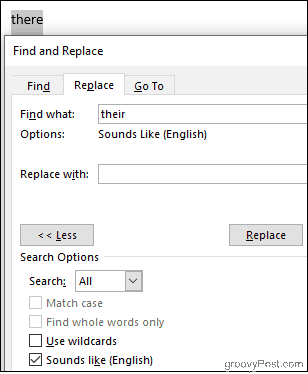
Hitta alla ordformer
Hitta ordet du letar efter, såväl som alla som är plural eller inte. Att söka efter “är” med detta alternativ aktiverat kommer också att producera “där” och “är”.
Ignorera skiljetecken och Ignorera blanksteg
Detta säger åt Word att inte beakta mellanslag, punkter, bindestreck och liknande.
Mat att ta med
Att navigera i ditt dokument och åtgärda en massa fel behöver inte vara en mardröm. Även om du inte är säker på vad du letar efter kan du justera sökningen och Ersätt sökning för att begränsa den. Att lära sig använda den fulla kraften i Sök och ersätt kan vara skrämmande, men med övning kommer du att manipulera dina dokument som ett proffs.